خوش آموز درخت تو گر بار دانش بگیرد، به زیر آوری چرخ نیلوفری را
بوت نشدن ویندوز و گیر کردن در پنجره سیاه
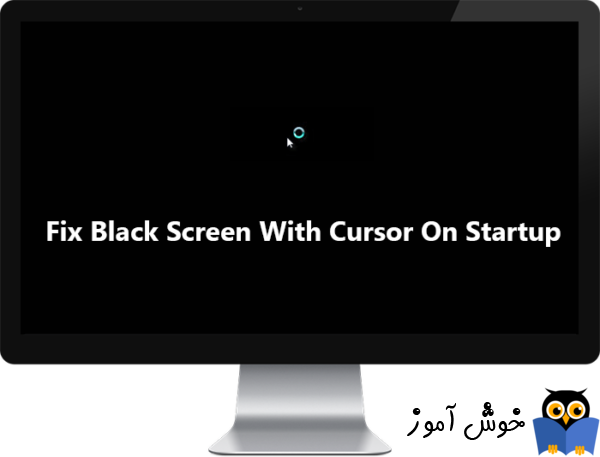
ویندوز است و سرتاسر هیجان! اگر کاربر ویندوزی هستید ممکن است پس از روشن کردن سیستم و بوت ویندوز و پس از پنجره Load ویندوز، در واقع یک صفحه مشکی رنگ ظاهر می شود که نششانگر ماوس را هم نشان میدهد ولی هیچ اتفاقی رخ نمی دهد به عبارت بهتر شما در این پنجره گیر می کنید و راه پس و پیش ندارید. البته ماوس ماوس را می توانید حرکت دهید ولی کلیک های ماوس کار نمی کنند، همچنین دکمه های کیبورد هم کار نمی کند. مثلا فشردن کلیدهای Ctrl + Alt + Del هم تاثیری ندارد. جان کلام اینکه هیچ کاری نمی توانید انجام دهید در این صفحه سیاه گیر افتاده اید.

دلیل اصلی این مشکل می تواند درایورهای نمایشگر باشد اما فقط محدود بدان نیست. مثلا خرابی فایل های ویندوزی و یا باقی مانده باتری گاهی اوقات نیز باعث این مسئله می شود. همچنین، اگر شما سعی در بوت کردن ویندوز در حالت Safe mode هم داشته باشید، ممکن است در load فایل های گیر داشته باشید و دوباره در صفحه سیاه بمانید. اگر شما هم این مشکل را دارید، در اینجا روش هایی برای حل این مشکل ارائه شده است که امیدواریم مثمرثمر واقع گردد.
دوستان فقط قبل از دنبال کردن روشها، لطفا هر CD/DVD/USB Flash ای که Bootable باشد را از سیستم جدا یا خارج کنید و سپس راه حل ها را دنبال کنید.


همینطور سایر مراحل را Next کنید تا وارد مرحله شکل زیر شوید. در این مرحله از پایین سمت چپ، لینک Repair your computer را کلیک کنید.

بدین ترتیب پنجره choose an option ظاهر خواهد شد که در اینجا باید گزینه Troubleshoot را کلیک کنید.

در این مرحله هم گزینه Advanced option را کلیک کنید.

در پنجره Advanced options هم گزینه Automatic Repair را کلیک کنید.

اکنون باید منتظر بمانید تا کار Automatic Repairs ویندوز به اتمام برسد.
پس از اتمام کار سیستم را ریستارت کنید و اگر مشکل برطرف نشده بود، روش زیر را بکار گیرید
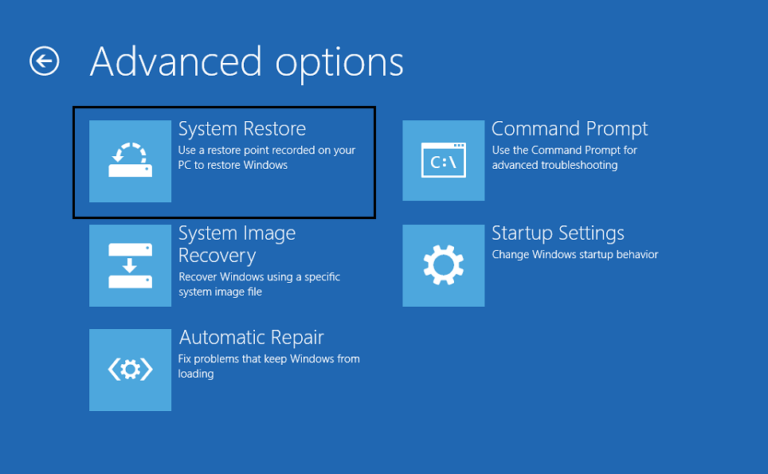
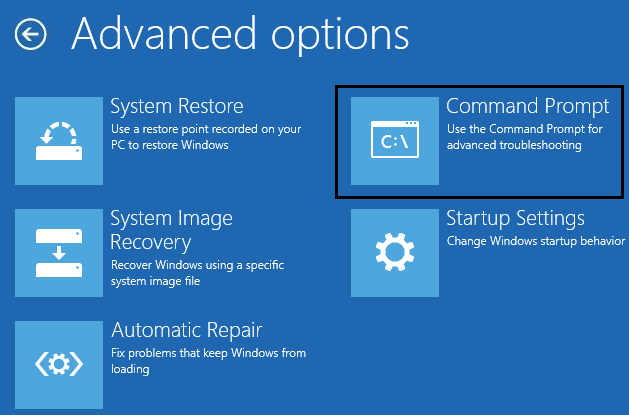
سپس هر کدام از دستورات زیر جدا در cmd وارد و Enter کنید.

در آخر هم دستور Exit را وارد کنید تا CMD بسته شود و شما به پنجره Choose an options وارد شوید و در این پنجره گزینه Continue را کلیک کنید تا سیستم را ریبوت شده و اگر مشکل رفع نشد راه حل بعدی را دنبال کنید.
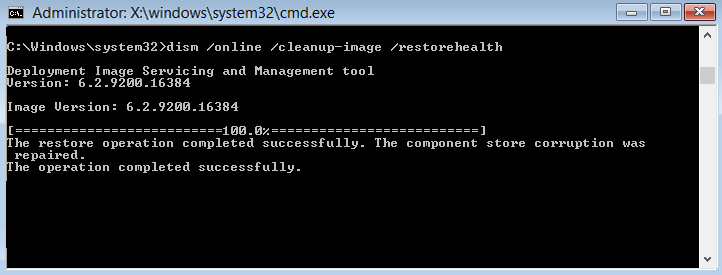
در آخر هم دستور Exit را وارد کنید تا CMD بسته شود و شما به پنجره Choose an options وارد شوید و در این پنجره گزینه Continue را کلیک کنید تا سیستم را ریبوت شده و اگر مشکل رفع نشد راه حل بعدی را دنبال کنید.

فراموش نکنید که در این مرحله قبل از اینکه سیستم ریستارت شود، DVD نصب ویندوز را از سیستم خارج کنید تا با ریستارت شده وارد پنجره Advanced Boot Options شوید.
سپس از لیست گزینه Enable low-resolution video را انتخاب و Enter کنید.
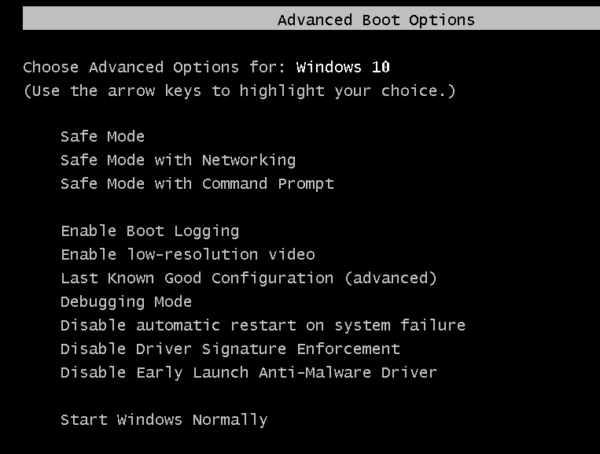
اگر با انتخاب این گزینه مشکل شد، مشخص است که مشکل مربوط به Video/Display می باشد و کافیست که پس از لاگین به ویندوز، به وب سایت سازنده کارت گرافیک تان مراجعه و اخرین درایور را متناسب با مدل و نوع ویندوزتان دانلود و نصب کنید.
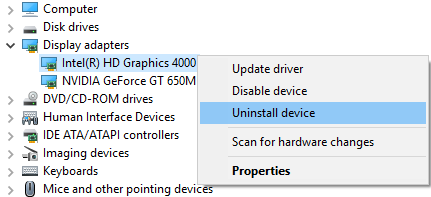
حالا روی کارت گرافیک در همینجا کلیک راست کرده و Disable کنید.
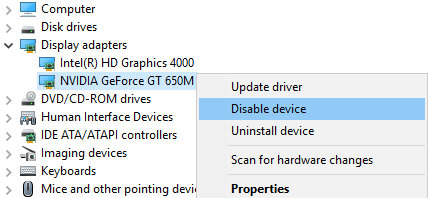
حالا به منوی Action رفته و گزینه Scan for hardware changes را انتخاب کنید تا درایورهای نصب شوند.
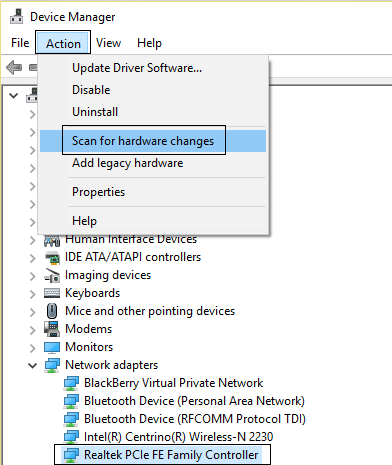
پس از انجام اینکارها سیستم را ریستارت کنید و وضعیت مشکل را بررسی کنید.

دلیل اصلی این مشکل می تواند درایورهای نمایشگر باشد اما فقط محدود بدان نیست. مثلا خرابی فایل های ویندوزی و یا باقی مانده باتری گاهی اوقات نیز باعث این مسئله می شود. همچنین، اگر شما سعی در بوت کردن ویندوز در حالت Safe mode هم داشته باشید، ممکن است در load فایل های گیر داشته باشید و دوباره در صفحه سیاه بمانید. اگر شما هم این مشکل را دارید، در اینجا روش هایی برای حل این مشکل ارائه شده است که امیدواریم مثمرثمر واقع گردد.
دوستان فقط قبل از دنبال کردن روشها، لطفا هر CD/DVD/USB Flash ای که Bootable باشد را از سیستم جدا یا خارج کنید و سپس راه حل ها را دنبال کنید.
Method 1: Take out Battery and again insert it
اگر در لب تاپ با این مشکل مواجه شده اید، لب تاپ را خاموش کرده و پس از خاموش شدن کامل آن، کابل برق، باتری و همچنین همه اتصالاتUSB را جدا کرده و به مدت 10 الی 20 ثانیه دکمه power را بفشارید. پس از اینکه دوباره باتری را وصا و کابل برق را متصل کنید و ببینید که مشکل رفع شده یا خیر.
Method 2: Run Startup/Automatic Repair
لطفا DVD نصب ویندوز را در دستگاه DVD Rom قرار داده و ویندوز را از روی DVD بوت کنید. سپس به مرحله Press any key to boot from CD or DVD وارد می شوید که برای بوت باید یک کلید دلخواه از کیبورد را بفشارید.
همینطور سایر مراحل را Next کنید تا وارد مرحله شکل زیر شوید. در این مرحله از پایین سمت چپ، لینک Repair your computer را کلیک کنید.

بدین ترتیب پنجره choose an option ظاهر خواهد شد که در اینجا باید گزینه Troubleshoot را کلیک کنید.

در این مرحله هم گزینه Advanced option را کلیک کنید.

در پنجره Advanced options هم گزینه Automatic Repair را کلیک کنید.

اکنون باید منتظر بمانید تا کار Automatic Repairs ویندوز به اتمام برسد.
پس از اتمام کار سیستم را ریستارت کنید و اگر مشکل برطرف نشده بود، روش زیر را بکار گیرید
Method 3: Run System Restore
مانند مراحل بالا تا قسمت Advanced Options را طی کرده و اینبار گزینه System Restore را انتخاب کنید و اگر از قبل Restore point ای از سیستم تهیه کرده اید، طبق مراحل موجود آن را بازیابی کنید.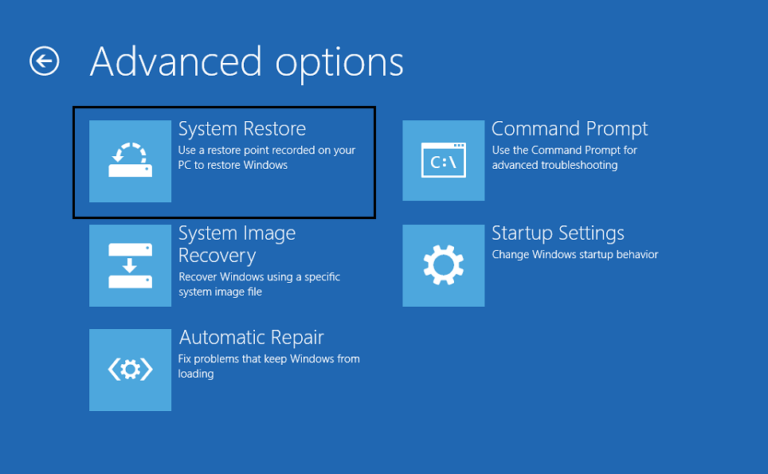
Method 4: Run SFC and CHKDSK
در پنجره Advanced options گزینه command prompt را انتخاب کنید.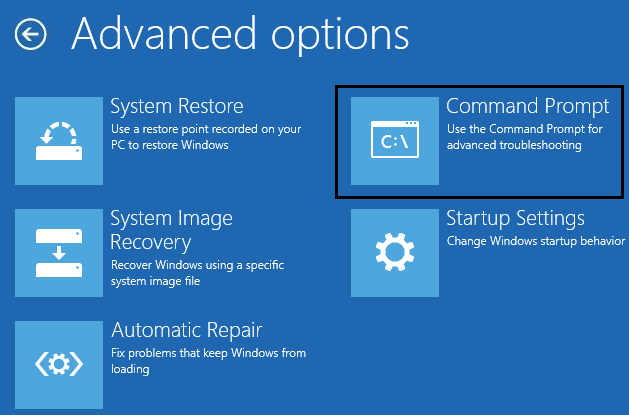
سپس هر کدام از دستورات زیر جدا در cmd وارد و Enter کنید.
sfc /scannow /offbootdir=c:\ /offwindir=c:\windows
chkdsk C: /f /r /x

در آخر هم دستور Exit را وارد کنید تا CMD بسته شود و شما به پنجره Choose an options وارد شوید و در این پنجره گزینه Continue را کلیک کنید تا سیستم را ریبوت شده و اگر مشکل رفع نشد راه حل بعدی را دنبال کنید.
Method 5: Run DISM
Command Prompt را اجرا کرده و سه دستور زیر را در آن وارد و Enter کنید.Dism /Online /Cleanup-Image /CheckHealth
Dism /Online /Cleanup-Image /ScanHealth
Dism /Online /Cleanup-Image /RestoreHealth
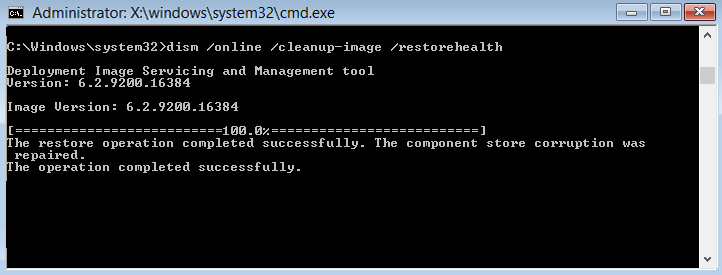
در آخر هم دستور Exit را وارد کنید تا CMD بسته شود و شما به پنجره Choose an options وارد شوید و در این پنجره گزینه Continue را کلیک کنید تا سیستم را ریبوت شده و اگر مشکل رفع نشد راه حل بعدی را دنبال کنید.
Method 6: Enable low-resolution video
دوباره Command prompt را اجرا کرده و دستور زیر را اجرا کنید تا حالت Enable Legacy Advanced Boot Menu فعال شود:BCDEDIT /SET {DEFAULT} BOOTMENUPOLICY LEGACY
در آخر هم دستور Exit را وارد کنید تا CMD بسته شود و شما به پنجره Choose an options وارد شوید و در این پنجره گزینه Continue را کلیک کنید تا سیستم را ریبوت شده و اگر مشکل رفع نشد راه حل بعدی را دنبال کنید.
فراموش نکنید که در این مرحله قبل از اینکه سیستم ریستارت شود، DVD نصب ویندوز را از سیستم خارج کنید تا با ریستارت شده وارد پنجره Advanced Boot Options شوید.
سپس از لیست گزینه Enable low-resolution video را انتخاب و Enter کنید.
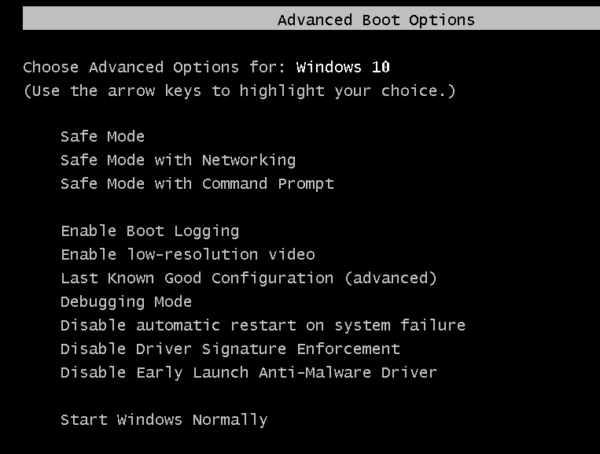
اگر با انتخاب این گزینه مشکل شد، مشخص است که مشکل مربوط به Video/Display می باشد و کافیست که پس از لاگین به ویندوز، به وب سایت سازنده کارت گرافیک تان مراجعه و اخرین درایور را متناسب با مدل و نوع ویندوزتان دانلود و نصب کنید.
Method 7: Try Safe Mode to uninstall Display Driver
ابتدای امر دقیقا آنچه که در مرحله بالا توضیح داده شد را انجام دهید، با این تفاوت که در پنجره Advanced Boot Options گزینه Safe mode را انتخاب کنید. حالا ببینید که در حالت safe mode می توانید به ویندوز را بوت کنید یا خیر. اگر موفق به بوت و لاگین به ویندوز شدید، به کنسول device manager وارد شده و Display adapter بروید و گرافیک خود سیستم تان را uninstall کنید(منظور گرافیک خوده پردازنده است نه کارت کارت گرافیکی که خریداری کرده اید)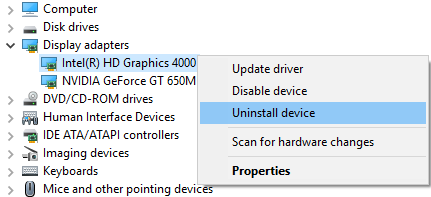
حالا روی کارت گرافیک در همینجا کلیک راست کرده و Disable کنید.
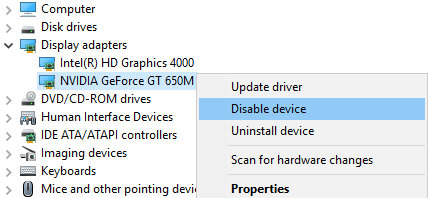
حالا به منوی Action رفته و گزینه Scan for hardware changes را انتخاب کنید تا درایورهای نصب شوند.
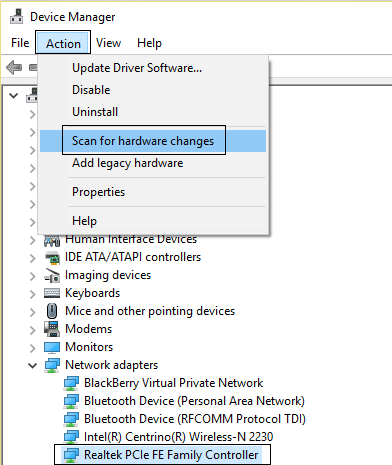
پس از انجام اینکارها سیستم را ریستارت کنید و وضعیت مشکل را بررسی کنید.
Method 8: Fix Permissions Issues
مانند روش 4 اقدام به باز کردن CMD کنید و دستورات زیر را در آن وارد و Enter کنید تا اجرا شوند:path %path%;C:\Windows\System32
cacls C:\Windows\System32 /E /T /C /G everyone:F
cacls C:\Windows\System32 /E /T /C /G System:F Administrators:R
cacls C:\Windows\System32 /E /T /C /G everyone:R





نمایش دیدگاه ها (2 دیدگاه)
دیدگاه خود را ثبت کنید: